Chế độ DFU (Device Firmware Update) trên iPhone là một trạng thái đặc biệt được sử dụng để nạp firmware, khôi phục thiết bị hoặc thực hiện các thao tác khắc phục lỗi nghiêm trọng. Tuy nhiên, sau khi hoàn thành công việc cần thiết, thoát khỏi chế độ DFU có thể trở thành một thách thức cho nhiều người dùng.
Nhắc đến iPhone và những tính năng độc đáo, không thể bỏ qua việc tìm hiểu về chế độ DFU – một tính năng quan trọng mà ít người sử dụng iPhone thực sự biết đến. Chế độ DFU (Device Firmware Update) hay còn gọi là “Nâng cấp phần mềm thiết bị” đem đến khả năng tùy chỉnh và cập nhật firmware thiết bị một cách sâu sắc. Hãy cùng Techbook khám phá thêm về chế độ này và cách thoát khỏi chế độ DFU khi cần.
1. Chế độ DFU trên iPhone là gì và tại sao nó cần thiết?
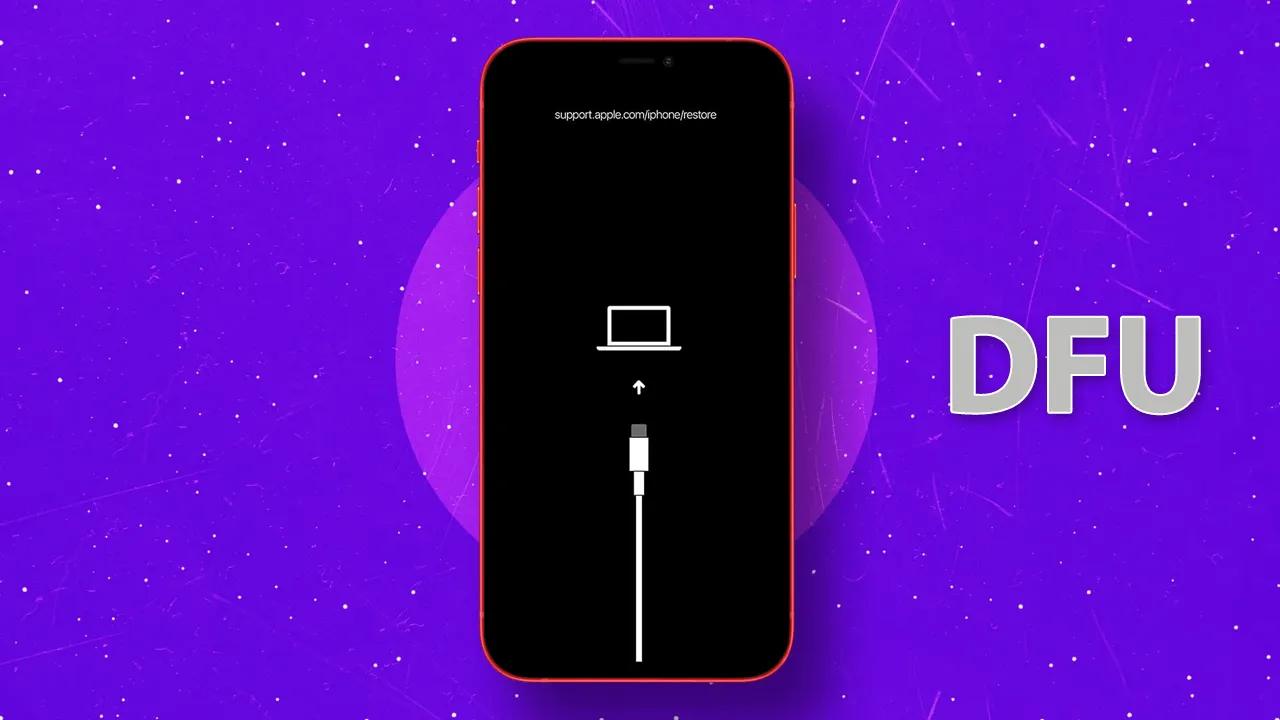
Chế độ DFU không chỉ đơn giản là một tùy chọn để khôi phục lại thiết bị khi gặp sự cố. Đó là một cửa sổ tùy chỉnh, mở ra cơ hội cho những người dùng sành điệu muốn tùy biến và cập nhật firmware thiết bị của mình. Trong chế độ này, iPhone không khởi động bình thường và chỉ kết nối với máy tính thông qua iTunes hoặc Finder.
2. Lợi ích của việc sử dụng chế độ DFU trên iPhone
2.1 Khôi phục lại phiên bản firmware cụ thể
Thay vì chỉ có khả năng khôi phục lại phiên bản firmware mới nhất, chế độ DFU cho phép bạn lựa chọn phiên bản cụ thể bạn muốn cài đặt lên thiết bị. Điều này đặc biệt hữu ích khi bạn muốn quay trở lại phiên bản cũ hơn để tránh các vấn đề tương thích trên iphone của mình.
- Xem thêm: Nút gạt rung iPhone bị hỏng cần khắc phục và sửa chữa như thế nào?
2.2 Tùy chỉnh và thử nghiệm phiên bản beta
Đối với các nhà phát triển và người sáng tạo nội dung, chế độ DFU là một cách an toàn để cài đặt phiên bản beta của iOS hoặc iPadOS để thử nghiệm tính năng mới và xem xét cách chúng có tương thích với ứng dụng và nội dung của bạn.
2.3 Sửa lỗi và khắc phục vấn đề
Khi thiết bị gặp sự cố hoặc lỗi liên quan đến firmware, chế độ DFU có thể giúp bạn khắc phục vấn đề bằng cách cài đặt lại phiên bản firmware hoặc thực hiện các thao tác sửa chữa sâu hơn.
3. Cách sử dụng chế độ DFU

Hướng dẫn sử dụng chế độ DFU:
Kết nối iPhone của bạn với máy tính và mở iTunes hoặc Finder (trên macOS Catalina trở lên).
Tắt iPhone của bạn bằng cách nhấn và giữ nút Nguồn.
Nhấn và giữ cả hai nút Nguồn và Home (hoặc Nút Tăng Âm lượng cho các mẫu iPhone mới hơn) trong 10 giây.
Thả nút Nguồn nhưng tiếp tục giữ nút Home (hoặc Nút Tăng Âm lượng) ít nhất 5 giây nữa.
Màn hình iPhone sẽ trở nên đen, và iTunes (hoặc Finder) sẽ hiển thị thông báo nhận diện thiết bị ở chế độ DFU.
4. Thoát khỏi chế độ DFU như thế nào?
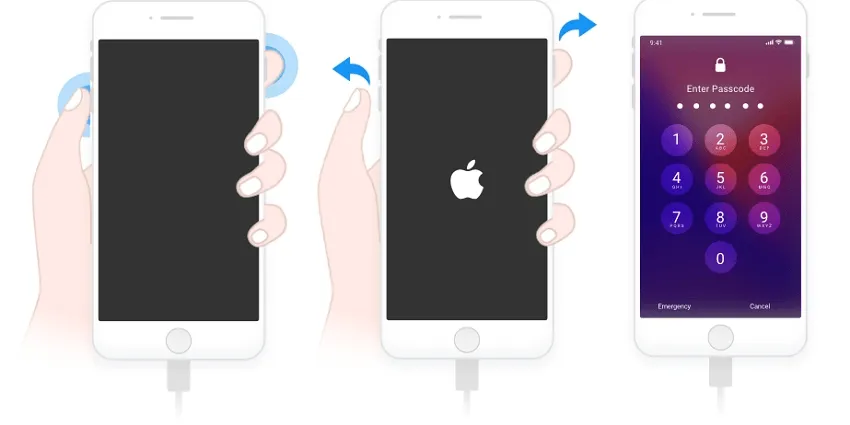
Để thoát khỏi chế độ DFU (Device Firmware Update) trên iPhone, bạn có thể thực hiện các bước sau:
C1: Khởi động lại iPhone: Ấn và giữ nút nguồn (Power) cho đến khi màn hình tắt. Sau đó, thả nút nguồn và chờ một lúc. Bạn sẽ thấy biểu tượng Apple xuất hiện, và iPhone sẽ khởi động lại bình thường.
C2: Thoát thủ công: Nếu bạn đã đưa iPhone vào chế độ DFU bằng cách nhấn và giữ các nút theo hướng dẫn, bạn có thể cắt nguồn hoặc khởi động lại iPhone bằng cách nhấn nút nguồn (Power) cho đến khi biểu tượng Apple xuất hiện. Điều này sẽ thoát bạn khỏi chế độ DFU.
Xem thêm: Lỗi iPad không nhận sim – Tìm hiểu nguyên nhân và cách xử lý
Xin lưu ý việc thoát khỏi chế độ DFU không gây ảnh hưởng đến dữ liệu trên điện thoại. Tuy nhiên, nếu bạn đã thực hiện các thao tác trong chế độ DFU như khôi phục hoặc cập nhật firmware, có thể dẫn đến việc xóa dữ liệu hoặc thay đổi cài đặt trên iPhone.
